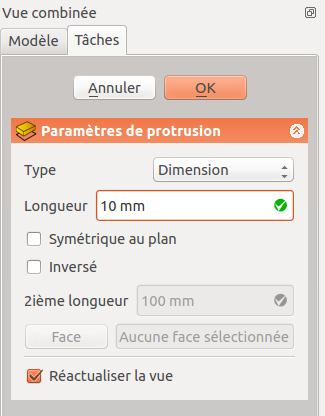PartDesign Pad/fr: Difference between revisions
No edit summary |
(Updating to match new version of source page) |
||
| Line 29: | Line 29: | ||
==Utilisation== |
==Utilisation== |
||
<div class="mw-translate-fuzzy"> |
|||
# Sélectionnez une esquisse ou une face à extruder. {{Version/fr|0.20}} : Vous pouvez également sélectionner plusieurs esquisses ou faces. |
# Sélectionnez une esquisse ou une face à extruder. {{Version/fr|0.20}} : Vous pouvez également sélectionner plusieurs esquisses ou faces. |
||
# Cliquer sur le bouton {{Button|[[Image:PartDesign_Pad.svg|16px]] [[PartDesign_Pad/fr|Protrusion]]}}. |
# Cliquer sur le bouton {{Button|[[Image:PartDesign_Pad.svg|16px]] [[PartDesign_Pad/fr|Protrusion]]}}. |
||
# Définir les paramètres de protrusion, voir [[#Options|Options]] ci-dessous. |
# Définir les paramètres de protrusion, voir [[#Options|Options]] ci-dessous. |
||
# Cliquer sur {{Button|OK}}. |
# Cliquer sur {{Button|OK}}. |
||
</div> |
|||
Lors de la sélection d'une seule esquisse, celle-ci peut comporter plusieurs profils fermés à l'intérieur d'un profil plus grand, par exemple un rectangle contenant deux cercles. Mais les profils ne peuvent pas se croiser. {{Version/fr|0.20}} |
|||
==Options== |
==Options== |
||
<div class="mw-translate-fuzzy"> |
|||
Lors de la création de la protrusion, la boîte de dialogue '''Paramètres de protrusion''' s'affiche. Elle offre les paramètres suivants : |
Lors de la création de la protrusion, la boîte de dialogue '''Paramètres de protrusion''' s'affiche. Elle offre les paramètres suivants : |
||
</div> |
|||
<div class="mw-translate-fuzzy"> |
|||
[[Image:Pad_parameters_cropped_fr.png|frame|left]] |
[[Image:Pad_parameters_cropped_fr.png|frame|left]] |
||
</div> |
|||
===Type=== |
===Type=== |
||
<div class="mw-translate-fuzzy"> |
|||
Type offre 5 différentes façons de définir la longueur de la protrusion: |
Type offre 5 différentes façons de définir la longueur de la protrusion: |
||
</div> |
|||
====Dimension==== |
====Dimension==== |
||
<div class="mw-translate-fuzzy"> |
|||
Permet de saisir une valeur numérique pour la longueur de la protrusion. La direction par défaut de la protrusion est vers le haut du plan d'esquisse, mais cela peut être changé en cochant la case '''Inversé'''. La protrusion s'effectue par défaut [http://fr.wikipedia.org/wiki/Normale_%C3%A0_une_surface normale] au plan de l'esquisse. Ceci peut être modifié en spécifiant une autre ''Direction''. L'option '''Symétrique au plan''' étendra la protrusion à la moitié de la longueur saisie de chaque côté du plan d'esquisse. Les dimensions négatives ne sont pas permises, utilisez plutôt l'option '''Inversé'''. |
Permet de saisir une valeur numérique pour la longueur de la protrusion. La direction par défaut de la protrusion est vers le haut du plan d'esquisse, mais cela peut être changé en cochant la case '''Inversé'''. La protrusion s'effectue par défaut [http://fr.wikipedia.org/wiki/Normale_%C3%A0_une_surface normale] au plan de l'esquisse. Ceci peut être modifié en spécifiant une autre ''Direction''. L'option '''Symétrique au plan''' étendra la protrusion à la moitié de la longueur saisie de chaque côté du plan d'esquisse. Les dimensions négatives ne sont pas permises, utilisez plutôt l'option '''Inversé'''. |
||
</div> |
|||
<span id="To_last"></span> |
<span id="To_last"></span> |
||
====Au dernier==== |
====Au dernier==== |
||
<div class="mw-translate-fuzzy"> |
|||
La protrusion sera prolongée jusqu'à la dernière face rencontrée dans la direction d'extrusion. S'il n'y a aucun support rencontré, un message d'erreur apparaîtra. |
La protrusion sera prolongée jusqu'à la dernière face rencontrée dans la direction d'extrusion. S'il n'y a aucun support rencontré, un message d'erreur apparaîtra. |
||
</div> |
|||
<span id="To_first"></span> |
<span id="To_first"></span> |
||
====La plus proche==== |
====La plus proche==== |
||
<div class="mw-translate-fuzzy"> |
|||
La protrusion sera prolongée jusqu'à la première face rencontrée dans la direction d'extrusion. S'il n'y a aucun support rencontré, un message d'erreur apparaîtra. |
La protrusion sera prolongée jusqu'à la première face rencontrée dans la direction d'extrusion. S'il n'y a aucun support rencontré, un message d'erreur apparaîtra. |
||
</div> |
|||
<span id="Up_to_face"></span> |
<span id="Up_to_face"></span> |
||
====Jusqu'à une face==== |
====Jusqu'à une face==== |
||
<div class="mw-translate-fuzzy"> |
|||
La protrusion sera prolongée jusqu'à une face du modèle qui peut être choisie en cliquant dessus. |
La protrusion sera prolongée jusqu'à une face du modèle qui peut être choisie en cliquant dessus. |
||
</div> |
|||
<span id="Two_dimensions"></span> |
<span id="Two_dimensions"></span> |
||
====Deux dimensions==== |
====Deux dimensions==== |
||
<div class="mw-translate-fuzzy"> |
|||
Permet de saisir une seconde valeur de longueur pour prolonger la protrusion dans la direction opposée (à travers le support). Les directions peuvent être inversées en cochant l'option '''Inversé'''. |
Permet de saisir une seconde valeur de longueur pour prolonger la protrusion dans la direction opposée (à travers le support). Les directions peuvent être inversées en cochant l'option '''Inversé'''. |
||
</div> |
|||
| ⚫ | |||
=== Décalage par rapport à la surface === |
|||
<div class="mw-translate-fuzzy"> |
|||
| ⚫ | |||
</div> |
|||
<span id="Length"></span> |
<span id="Length"></span> |
||
===Longueur=== |
===Longueur=== |
||
<div class="mw-translate-fuzzy"> |
|||
Définit la longueur de la protrusion. Plusieurs unités peuvent être utilisées, indépendamment des préférences de l'utilisateur (m, cm, mm, nm, ft ou ' pour pieds, in ou " pour pouces). Cette option n'est disponible que lorsque '''Type''' est soit '''Dimension''' soit '''Deux dimensions'''. |
Définit la longueur de la protrusion. Plusieurs unités peuvent être utilisées, indépendamment des préférences de l'utilisateur (m, cm, mm, nm, ft ou ' pour pieds, in ou " pour pouces). Cette option n'est disponible que lorsque '''Type''' est soit '''Dimension''' soit '''Deux dimensions'''. |
||
</div> |
|||
<span id=" |
<span id="2nd_length"></span> |
||
=== |
=== 2ème longueur === |
||
<div class="mw-translate-fuzzy"> |
|||
| ⚫ | |||
| ⚫ | |||
</div> |
|||
| ⚫ | |||
| ⚫ | |||
<div class="mw-translate-fuzzy"> |
|||
| ⚫ | |||
</div> |
|||
| ⚫ | |||
| ⚫ | |||
| ⚫ | |||
<span id="Direction"></span> |
<span id="Direction"></span> |
||
| Line 88: | Line 127: | ||
Vous pouvez sélectionner la direction de la protrusion : |
Vous pouvez sélectionner la direction de la protrusion : |
||
<div class="mw-translate-fuzzy"> |
|||
* '''Normale à l'esquisse :''' l'esquisse ou la face est extrudée le long de sa normale. Si vous avez sélectionné plusieurs esquisses ou faces à extruder, la normale de la première sera utilisée. {{Version/fr|0.20}} |
* '''Normale à l'esquisse :''' l'esquisse ou la face est extrudée le long de sa normale. Si vous avez sélectionné plusieurs esquisses ou faces à extruder, la normale de la première sera utilisée. {{Version/fr|0.20}} |
||
* '''Sélectionnez une reference...:''' l'esquisse est extrudée le long d'une arête du modèle 3D. Lorsque cette méthode est sélectionnée, vous pouvez cliquer sur n'importe quelle arête du modèle 3D. Celle-ci devient alors le vecteur de direction pour la protrusion. {{Version/fr|0.20}} |
* '''Sélectionnez une reference...:''' l'esquisse est extrudée le long d'une arête du modèle 3D. Lorsque cette méthode est sélectionnée, vous pouvez cliquer sur n'importe quelle arête du modèle 3D. Celle-ci devient alors le vecteur de direction pour la protrusion. {{Version/fr|0.20}} |
||
* '''Direction personnalisée:''' l'esquisse est extrudée selon une direction qui peut être spécifiée par des valeurs vectorielles. |
* '''Direction personnalisée:''' l'esquisse est extrudée selon une direction qui peut être spécifiée par des valeurs vectorielles. |
||
</div> |
|||
<span id="Show_direction"></span> |
<span id="Show_direction"></span> |
||
==== Afficher la direction ==== |
==== Afficher la direction ==== |
||
<div class="mw-translate-fuzzy"> |
|||
Si cette case est cochée, la direction du pad sera affichée. Si la protrusion utilise une '''direction personnalisée''', elle peut être modifiée. {{Version/fr|0.20}} |
Si cette case est cochée, la direction du pad sera affichée. Si la protrusion utilise une '''direction personnalisée''', elle peut être modifiée. {{Version/fr|0.20}} |
||
</div> |
|||
<span id="Length_along_sketch_normal"></span> |
<span id="Length_along_sketch_normal"></span> |
||
==== Longueur le long de la normale à l'esquisse ==== |
==== Longueur le long de la normale à l'esquisse ==== |
||
<div class="mw-translate-fuzzy"> |
|||
Si cette case est cochée, la longueur de la protrusion est mesurée le long de la normale à l'esquisse, sinon le long de la direction personnalisée. {{Version/fr|0.20}} |
Si cette case est cochée, la longueur de la protrusion est mesurée le long de la normale à l'esquisse, sinon le long de la direction personnalisée. {{Version/fr|0.20}} |
||
</div> |
|||
| ⚫ | |||
| ⚫ | |||
| ⚫ | |||
| ⚫ | |||
| ⚫ | |||
| ⚫ | |||
<span id="Taper_angle"></span> |
<span id="Taper_angle"></span> |
||
=== Angle de dépouille/contre dépouille === |
=== Angle de dépouille/contre dépouille === |
||
<div class="mw-translate-fuzzy"> |
|||
{{Version/fr|0.20}} |
|||
Génère la protrusion dans le sens de l'extrusion selon l'angle donné. Un angle positif signifie que le bord extérieur de la protrusion s'élargit. Cette option n'est disponible que si le '''Type''' est mis soit à '''Dimension''' soit à '''Deux dimensions'''. Notez que les structures internes reçoivent l'angle d'inclinaison opposé. Ceci est fait pour faciliter la conception de moules et de pièces moulées. |
Génère la protrusion dans le sens de l'extrusion selon l'angle donné. Un angle positif signifie que le bord extérieur de la protrusion s'élargit. Cette option n'est disponible que si le '''Type''' est mis soit à '''Dimension''' soit à '''Deux dimensions'''. Notez que les structures internes reçoivent l'angle d'inclinaison opposé. Ceci est fait pour faciliter la conception de moules et de pièces moulées. |
||
</div> |
|||
Limitations : |
|||
* Les esquisses contenant des [[B-Splines/fr|B-splines]] ne peuvent souvent pas être correctement formées. Il s'agit d'une limitation du noyau d'[[OpenCASCADE/fr|OpenCASCADE]] utilisé par FreeCAD. |
|||
* Pour des angles trés importants, le cone échouera si la face finale de la protrusion a moins d'arêtes que la face/esquisse de départ. |
|||
| ⚫ | |||
=== 2ème longueur === |
|||
| ⚫ | |||
<span id="2nd_taper_angle"></span> |
<span id="2nd_taper_angle"></span> |
||
=== 2ème angle de dépouille/contre dépouille === |
=== 2ème angle de dépouille/contre dépouille === |
||
<div class="mw-translate-fuzzy"> |
|||
{{Version/fr|0.20}} |
|||
Génère la protrusion dans le sens opposé de l'extrusion selon l'angle donné. Un angle positif signifie que le bord extérieur de la protrusion s'élargit. Cette option n'est disponible que si le '''Type''' est à '''Deux dimensions'''. Notez que les structures internes reçoivent l'angle d'inclinaison opposé. Ceci est fait pour faciliter la conception de moules et de pièces moulées. |
Génère la protrusion dans le sens opposé de l'extrusion selon l'angle donné. Un angle positif signifie que le bord extérieur de la protrusion s'élargit. Cette option n'est disponible que si le '''Type''' est à '''Deux dimensions'''. Notez que les structures internes reçoivent l'angle d'inclinaison opposé. Ceci est fait pour faciliter la conception de moules et de pièces moulées. |
||
</div> |
|||
<span id="Properties"></span> |
<span id="Properties"></span> |
||
==Propriétés== |
==Propriétés== |
||
===Data=== |
|||
{{TitleProperty|Pad}} |
|||
<div class="mw-translate-fuzzy"> |
|||
* {{PropertyData|Type}} : type de façons dont la protrusion sera extrudée, voir [[#Options|Options]]. |
* {{PropertyData|Type}} : type de façons dont la protrusion sera extrudée, voir [[#Options|Options]]. |
||
* {{PropertyData|Length}} : définit la longueur de la protrusion, voir [[#Options|Options]]. |
* {{PropertyData|Length}} : définit la longueur de la protrusion, voir [[#Options|Options]]. |
||
| Line 147: | Line 178: | ||
* {{PropertyData|Offset}} : décalage par rapport à la face dans laquelle la protrusion se terminera. Ceci n'est pris en compte que si l'option {{PropertyData|Type}} '''UpToLast''', '''UpToFirst''' ou '''UpToFace''' est utilisée. |
* {{PropertyData|Offset}} : décalage par rapport à la face dans laquelle la protrusion se terminera. Ceci n'est pris en compte que si l'option {{PropertyData|Type}} '''UpToLast''', '''UpToFirst''' ou '''UpToFace''' est utilisée. |
||
* {{PropertyData|Refine}} : vrai ou faux. Nettoie les bords résiduels laissés après l'opération. Cette propriété est initialement définie en fonction des paramètres de l'utilisateur (voir dans {{MenuCommand|Préférences → PartDesign → Général → Paramètres des modèles}}). Elle peut être modifiée manuellement par la suite. Cette propriété sera enregistrée avec le document FreeCAD. |
* {{PropertyData|Refine}} : vrai ou faux. Nettoie les bords résiduels laissés après l'opération. Cette propriété est initialement définie en fonction des paramètres de l'utilisateur (voir dans {{MenuCommand|Préférences → PartDesign → Général → Paramètres des modèles}}). Elle peut être modifiée manuellement par la suite. Cette propriété sera enregistrée avec le document FreeCAD. |
||
</div> |
|||
{{TitleProperty|Part Design}} |
|||
* {{PropertyData|Refine|Bool}}: True or false. Cleans up residual edges left after the operation. This property is initially set according to the user's settings (found in {{MenuCommand|Preferences → Part design → General → Model settings}}). |
|||
{{TitleProperty|Sketch Based}} |
|||
* {{PropertyData|Profile|LinkSub}} |
|||
* {{PropertyData|Midplane|Bool}} |
|||
* {{PropertyData|Reversed|Bool}} |
|||
* {{PropertyData|Allow Multi Face|Bool}} |
|||
==Limitations== |
==Limitations== |
||
<div class="mw-translate-fuzzy"> |
|||
* Comme toutes les fonctions de PartDesign, la Protrusion crée un solide. L'esquisse doit donc inclure un profil fermé, sinon elle échouera avec l'erreur ''Failed to validate broken face''. |
* Comme toutes les fonctions de PartDesign, la Protrusion crée un solide. L'esquisse doit donc inclure un profil fermé, sinon elle échouera avec l'erreur ''Failed to validate broken face''. |
||
* L'algorithme utilisé pour '''Au premier''' et '''Au dernier''' est le suivant : |
* L'algorithme utilisé pour '''Au premier''' et '''Au dernier''' est le suivant : |
||
| Line 157: | Line 201: | ||
: Cela signifie que la face trouvée ne sera pas toujours celle que vous attendiez. Si vous rencontrez ce problème, utilisez plutôt le type '''Jusqu'à la face''', et choisissez la face que vous voulez. |
: Cela signifie que la face trouvée ne sera pas toujours celle que vous attendiez. Si vous rencontrez ce problème, utilisez plutôt le type '''Jusqu'à la face''', et choisissez la face que vous voulez. |
||
: Pour le cas très spécial de l'extrusion vers une surface concave, où l'esquisse est plus grande que cette surface, l'extrusion échouera. Il s'agit d'un bogue non résolu. |
: Pour le cas très spécial de l'extrusion vers une surface concave, où l'esquisse est plus grande que cette surface, l'extrusion échouera. Il s'agit d'un bogue non résolu. |
||
</div> |
|||
Revision as of 14:57, 4 April 2024
|
|
| Emplacement du menu |
|---|
| PartDesign → Créer une fonction additive → Protrusion |
| Ateliers |
| PartDesign |
| Raccourci par défaut |
| Aucun |
| Introduit dans la version |
| - |
| Voir aussi |
| PartDesign Cavité |
Description
L'outil Protrusion extrude une esquisse ou une face d'un solide le long d'une trajectoire droite.

L'esquisse (A) est montrée à gauche ; le solide résultant de l'opération de protrusion (B) est à droite.
Utilisation
- Sélectionnez une esquisse ou une face à extruder. introduit dans la version 0.20 : Vous pouvez également sélectionner plusieurs esquisses ou faces.
- Cliquer sur le bouton
Protrusion.
- Définir les paramètres de protrusion, voir Options ci-dessous.
- Cliquer sur OK.
Options
Lors de la création de la protrusion, la boîte de dialogue Paramètres de protrusion s'affiche. Elle offre les paramètres suivants :
Type
Type offre 5 différentes façons de définir la longueur de la protrusion:
Dimension
Permet de saisir une valeur numérique pour la longueur de la protrusion. La direction par défaut de la protrusion est vers le haut du plan d'esquisse, mais cela peut être changé en cochant la case Inversé. La protrusion s'effectue par défaut normale au plan de l'esquisse. Ceci peut être modifié en spécifiant une autre Direction. L'option Symétrique au plan étendra la protrusion à la moitié de la longueur saisie de chaque côté du plan d'esquisse. Les dimensions négatives ne sont pas permises, utilisez plutôt l'option Inversé.
Au dernier
La protrusion sera prolongée jusqu'à la dernière face rencontrée dans la direction d'extrusion. S'il n'y a aucun support rencontré, un message d'erreur apparaîtra.
La plus proche
La protrusion sera prolongée jusqu'à la première face rencontrée dans la direction d'extrusion. S'il n'y a aucun support rencontré, un message d'erreur apparaîtra.
Jusqu'à une face
La protrusion sera prolongée jusqu'à une face du modèle qui peut être choisie en cliquant dessus.
Deux dimensions
Permet de saisir une seconde valeur de longueur pour prolonger la protrusion dans la direction opposée (à travers le support). Les directions peuvent être inversées en cochant l'option Inversé.
Décalage par rapport à la surface
Décalage par rapport à la face à laquelle la protrusion se terminera. Cette option n'est disponible que lorsque le Type est soit Au dernier, La plus proche ou Jusqu'à une face.
Longueur
Définit la longueur de la protrusion. Plusieurs unités peuvent être utilisées, indépendamment des préférences de l'utilisateur (m, cm, mm, nm, ft ou ' pour pieds, in ou " pour pouces). Cette option n'est disponible que lorsque Type est soit Dimension soit Deux dimensions.
2ème longueur
Définit la longueur de la protrusion dans le sens d'extrusion opposé. Plusieurs unités peuvent être utilisées indépendamment des préférences de l'utilisateur (m, cm, mm, nm, ft ou ', in ou "). Cette option n'est disponible que si le Type est à Deux dimensions.
Symétrique au plan
Cochez la case pour extruder la moitié de la longueur donnée de chaque côté de l'esquisse ou du plan.
Inversé
Inverse la direction de la protrusion.
Direction
Direction/arête
Vous pouvez sélectionner la direction de la protrusion :
- Normale à l'esquisse : l'esquisse ou la face est extrudée le long de sa normale. Si vous avez sélectionné plusieurs esquisses ou faces à extruder, la normale de la première sera utilisée. introduit dans la version 0.20
- Sélectionnez une reference...: l'esquisse est extrudée le long d'une arête du modèle 3D. Lorsque cette méthode est sélectionnée, vous pouvez cliquer sur n'importe quelle arête du modèle 3D. Celle-ci devient alors le vecteur de direction pour la protrusion. introduit dans la version 0.20
- Direction personnalisée: l'esquisse est extrudée selon une direction qui peut être spécifiée par des valeurs vectorielles.
Afficher la direction
Si cette case est cochée, la direction du pad sera affichée. Si la protrusion utilise une direction personnalisée, elle peut être modifiée. introduit dans la version 0.20
Longueur le long de la normale à l'esquisse
Si cette case est cochée, la longueur de la protrusion est mesurée le long de la normale à l'esquisse, sinon le long de la direction personnalisée. introduit dans la version 0.20
Angle de dépouille/contre dépouille
Génère la protrusion dans le sens de l'extrusion selon l'angle donné. Un angle positif signifie que le bord extérieur de la protrusion s'élargit. Cette option n'est disponible que si le Type est mis soit à Dimension soit à Deux dimensions. Notez que les structures internes reçoivent l'angle d'inclinaison opposé. Ceci est fait pour faciliter la conception de moules et de pièces moulées.
2ème angle de dépouille/contre dépouille
Génère la protrusion dans le sens opposé de l'extrusion selon l'angle donné. Un angle positif signifie que le bord extérieur de la protrusion s'élargit. Cette option n'est disponible que si le Type est à Deux dimensions. Notez que les structures internes reçoivent l'angle d'inclinaison opposé. Ceci est fait pour faciliter la conception de moules et de pièces moulées.
Propriétés
Data
Pad
- DonnéesType : type de façons dont la protrusion sera extrudée, voir Options.
- DonnéesLength : définit la longueur de la protrusion, voir Options.
- DonnéesLength2 : deuxième longueur de la protrusion dans le cas où l'option DonnéesType est à TwoLengths, voir Options.
- DonnéesUse Custom Vector : si coché, la direction de la protrusion ne sera pas le vecteur normal de l'esquisse mais le vecteur donné, voir Options.
- DonnéesDirection : vecteur de la direction de la protrusion si DonnéesUse Custom Vector est utilisé.
- DonnéesAlong Sketch Normal : si True, la longueur de la protrusion est mesurée le long de la normale à l'esquisse. Sinon et si DonnéesUse Custom Vector est utilisé, elle est mesurée le long de la direction personnalisée. introduit dans la version 0.20
- DonnéesUp To Face : face vers laquelle la protrusion va extruder, voir Options.
- DonnéesOffset : décalage par rapport à la face dans laquelle la protrusion se terminera. Ceci n'est pris en compte que si l'option DonnéesType UpToLast, UpToFirst ou UpToFace est utilisée.
- DonnéesRefine : vrai ou faux. Nettoie les bords résiduels laissés après l'opération. Cette propriété est initialement définie en fonction des paramètres de l'utilisateur (voir dans Préférences → PartDesign → Général → Paramètres des modèles). Elle peut être modifiée manuellement par la suite. Cette propriété sera enregistrée avec le document FreeCAD.
Part Design
- DonnéesRefine (
Bool): True or false. Cleans up residual edges left after the operation. This property is initially set according to the user's settings (found in Preferences → Part design → General → Model settings).
Sketch Based
- DonnéesProfile (
LinkSub) - DonnéesMidplane (
Bool) - DonnéesReversed (
Bool) - DonnéesAllow Multi Face (
Bool)
Limitations
- Comme toutes les fonctions de PartDesign, la Protrusion crée un solide. L'esquisse doit donc inclure un profil fermé, sinon elle échouera avec l'erreur Failed to validate broken face.
- L'algorithme utilisé pour Au premier et Au dernier est le suivant :
- Créer une ligne passant par le centre de gravité de l'esquisse.
- Trouver toutes les faces du support coupées par cette ligne
- Choisir la face dont le point d'intersection est le plus proche ou le plus éloigné de l'esquisse.
- Cela signifie que la face trouvée ne sera pas toujours celle que vous attendiez. Si vous rencontrez ce problème, utilisez plutôt le type Jusqu'à la face, et choisissez la face que vous voulez.
- Pour le cas très spécial de l'extrusion vers une surface concave, où l'esquisse est plus grande que cette surface, l'extrusion échouera. Il s'agit d'un bogue non résolu.
- Outils structure : Part, Groupe
- Outils d'aide : Créer un corps, Créer une esquisse, Éditer une esquisse, Plaquer une esquisse sur une face
- Outils de modélisation
- Outils de référence : Créer un point de référence, Créer une ligne de référence, Créer un plan de référence, Créer un système de coordonnées local, Créer une forme liée, Créer une forme liée du sous-objet(s), Créer un clone
- Outils additifs : Protrusion, Révolution, Lissage additif, Balayage additif, Hélice additive, Cube additif, Cylindre additif, Sphère additive, Cône additif, Ellipsoïde additif, Tore additif, Prisme additif, Pyramide tronquée additive
- Outils soustractifs : Cavité, Perçage, Rainure, Lissage soustractif, Balayage soustractif, Hélice soustractive, Cube soustractif, Cylindre soustractif, Sphère soustractive, Cône soustractif, Ellipsoïde soustractif, Tore soustractif, Prisme soustractif, Pyramide tronquée soustractive
- Outils de transformation : Symétrie, Répétition linéaire, Répétition circulaire, Transformation multiple, Mise à l'échelle
- Fonctions d'habillage : Congé, Chanfrein, Dépouille, Évidement
- Opérations Booléenne : Opérations Booléenne
- Démarrer avec FreeCAD
- Installation : Téléchargements, Windows, Linux, Mac, Logiciels supplémentaires, Docker, AppImage, Ubuntu Snap
- Bases : À propos de FreeCAD, Interface, Navigation par la souris, Méthodes de sélection, Objet name, Préférences, Ateliers, Structure du document, Propriétés, Contribuer à FreeCAD, Faire un don
- Aide : Tutoriels, Tutoriels vidéo
- Ateliers : Std Base, Arch, Assembly, CAM, Draft, FEM, Inspection, Mesh, OpenSCAD, Part, PartDesign, Points, Reverse Engineering, Robot, Sketcher, Spreadsheet, Surface, TechDraw, Test